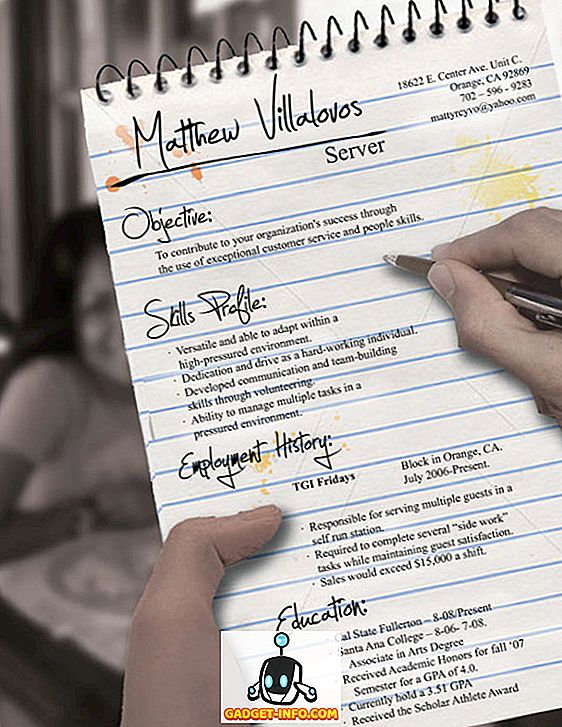Twitter er en av de mest kjente sosiale medier-plattformene. Med sin massive 330 millioner månedlige brukerbase er mikrobloggingplattformen en av de viktigste stedene for samfunnet å samle og snakke om. Twitter har blitt ganske attraktivt for sent, takket være handlinger fra enkelte personer og noen uhyggelige endringer på plattformen. Dens potensial er bare lenger blitt blinket av vanlige brukere og influencers som har sittende fast ved mikrobloggingplattformen helt fra starten. Mens Twitter er en sosial medieplattform, er Twitterverse annerledes enn Facebook eller Instagram, og brukere vil ha mer ut av sin tid på mikrobloggingplattformen. Så her er 15 Twitter tips og triks som vil sette deg foran andre brukere på kort tid:
Beste Twitter Tips og triks å bruke
1. Segmentert emnevise lister
Hvis du følger en skare av enkeltpersoner (eller merker) på Twitter, kan fôret bli en stor rot av informasjon. Du vil muligens miste oversikt over viktige ting i dette kaoset. Men du kan forenkle ditt sosiale liv ved å skape emne-, interesse- eller influensorbaserte Twitter-lister.
- For å komme i gang med prosessen, klikk på profilikonet ditt øverst til høyre og " velg Lister-alternativet " fra rullegardinmenyen.

- Klikk på " Opprett ny liste " -knappen. Skriv inn et navn og en kort beskrivelse for listen, og velg et personvernalternativ. Hit " Lagre liste " for å opprette listen.

Merk : Hvis du vil at noen kan følge lister, sett den til Offentlig. Men hvis du planlegger å holde oversikt over noe i hemmelighet (som rivaliserende merker), opprett en privat liste.
- Nå kan du søke og legge til Twitter-kontoer på denne listen. Bare klikk på de tre punktene ved siden av en profils følger-knapp, velg " legg til eller fjern fra lister " og velg listen du vil legge til en profil til. Du kan holde oversikt over listemedlemmer og abonnenter fra listens tidslinje.

- Hvis du vil sjekke opp på Twitter-listen du har opprettet eller blitt lagt til, kan du navigere til profilsiden din og klikke på " Lister " -alternativet rett ved siden av dine liker.

2. Forstå målgruppen din
Twitter regnes som det øverste stedet på internett for å stemme dine tanker og engasjere seg i en fellesskapsfokusert samtale. Men noen ganger kan tweets dine gå tapt i et tomrom hvis du ikke forstår publikum og legger inn når tilhengerne dine kan være inaktive.
For å forenkle denne prosessen gir Twitter deg handlingsinformasjon om tweets i Analytics-delen. Du kan lære det totale antallet visninger, engasjement eller koblingsklikk som tweetet ditt mottok over en bestemt tidsperiode.
- Du kan sjekke Twitter Analytics ved å trykke på profilikonet i toppnavigasjonen og velge " Analytics " fra rullegardinmenyen.

- Hjemmesiden viser hvordan tweetsene dine ble utført i løpet av de siste 30 dagene, mens du klikker på " Tweets " for å se mer detaljert informasjon om tweets til dato.

- Alternativet " Målgruppe ", derimot, forteller deg mer om dine følgere. Du kan sjekke ut deres toppinteresser, geografisk plassering, alder og kjønekategorisering og enda mer.

Mens Twitter Analytics forteller alt om dine etterfølgere (selv i forhold til den totale Twitter brukerbasen), kan man ikke dechiffrere riktig tidspunkt for å tweet ved hjelp av disse dataene. Denne oppgaven kan således utføres av tredjepartsverktøy som Tweriod eller Audiense.
3. Planlegg tweets
Nå som du vil kunne kjenne de riktige tidsperioder for å sende ut tweets, vil du kunne planlegge dem på forhånd. Og Twitter tillater deg ikke å planlegge tweets fra sin nettplattform.
- Men visste du at det er en løsning for det samme? Microblogging-plattformen gjør at planleggingsfunksjonaliteten er tilgjengelig for annonsører, og du kan registrere deg for å benytte den gratis.
- Naviger til Twitter-annonser, og følg den første registreringsprosessen (velg land og tidssone) for å få annonsørkontoen på plass. Hit " La oss gå " når du er ferdig.

Merk : Hvis du vil aktivere alternativet "Creatives" som kreves for å planlegge tweets, må du legge til kredittkortopplysningene dine på annonsekontoen. Det er trygt å legge til kortdetaljer, du vil ikke bli belastet før du markedsfører tweets eller satt opp noen av de tilgjengelige kampanjene.
- Klikk på ditt Twitter-navn øverst til høyre for å åpne rullegardinmenyen. Velg " Legg til ny betalingsmåte " for å åpne skjemaet for å angi kortinformasjonen din.

- Skriv inn kredittkortinformasjonen din, postadressen, merk av annonseringsvilkårene og klikk på " Fortsett til bekreftelse " for å lagre kortinformasjonen din for fremtidig bruk.

Merk : Når du har lagret kortdetaljer, vil du legge merke til at navigasjonslinjen nå inneholder nye alternativer for å bedre håndtere annonseringsbehovene dine. Men, vi er bare opptatt av Creative-overskriften.
- Klikk på " Creatives " for å avsløre en rullegardinmeny, der du må klikke på det aller første alternativet, dvs. Tweets.

- Dette grensesnittet lar deg planlegge tweets. Klikk på knappen " Ny Tweet " til høyre, og du vil legge merke til planleggingsfanen under komponentboksen. Klikk på planleggingsfanen og velg " Tilpasset " -knappen for å legge inn dato og klokkeslett for når du vil at tweetet ditt skal gå live. Klikk på " Tweet " for å planlegge det samme.

- Du kan sjekke om tweetet ditt er planlagt ved å klikke på rullegardinmenyen " Promoted-Only Tweets " og velg alternativet Planlagt tweets. Her ser du planlagt tweet. Ha det gøy.

4. Lagre tweets ved å DMing dem til deg selv
Mens du ruller gjennom strømmen, er det ganger du kommer over noen morsomme tweets eller artikler du vil lagre, men kan ikke på grunn av mangelen på en slik funksjonalitet på Twitter. Du kan gjøre det samme med utvidelser som Pocket, men vi har en enkel løsning. Alt du trenger er den integrerte Direct Messages-funksjonen på plattformen for å bygge din egen, enkle, lese senere funksjonalitet. Slik kan du sende tweets / linker til deg selv via nettet og mobilappen.
- På nettet kan du bare klikke på " melding " -ikonet under individuelle tweets for å åpne DM-dialogboksen.

- Søk på Twitter brukernavnet ditt, velg det og klikk " Neste " for å se at tweetet allerede er koblet til meldingen. Skriv inn en melding, hvis du har noen, og trykk " Send ".

Merk : Ditt brukernavn vil nå begynne å vises i DM-boksen. Du kan bruke det samme til å enkelt dele andre tweets eller linker med deg selv.
I mobilappen kan du følge samme fremgangsmåte som ovenfor for å lagre tweets fra andre brukere. Men det er enda enklere å lagre en kobling du har åpnet via appen, hvis du bruker nettleseren i appen.
- Åpne en kobling via nettleseren i appen, og klikk på trepunktsmenyen øverst til høyre for å åpne menyen. Velg " Del via direkte melding ", og du vil vite hva du skal gjøre neste. Følgende trinn er de samme som beskrevet ovenfor.

5. Aktivere og skape øyeblikk
Twitter Moments, for de uvitende, er kuraterte historier som viser hva som skjer på plattformen. Denne funksjonen ble utgitt i 2015, men er fortsatt ikke allment tilgjengelig for alle. Hver Twitter-bruker kan opprette et øyeblikk, men fanen som viser historiene, er begrenset til bare 12 land. Det er imidlertid en enkel måte å aktivere det for deg selv.
- Gå over til siden " Innstillinger og personvern " ved å klikke på profilikonet øverst til høyre i navigasjonsfeltet oppe.

- Under Kontoer> Innholdsseksjon, endre landet fra den nåværende (la oss si India, for meg) til USA. Hit " Lagre endringer ", skriv inn passordet ditt og bekreft det samme.

- Nettstedet vil oppdatere, og du får se en ny Moments- kategori før Meldinger i navigasjonsfeltet. Dette gir deg tilgang til dagens nyheter, samt en rask titt på andre Twitter-brukeres perspektiv.

Merk : Denne endringen er lagret i nettleseren, så du må endre denne innstillingen på nytt hvis du sletter nettleserens cache.
- For å opprette øyeblikk kan du navigere til kategorien Moments og klikke på " Create New Moment " -knappen. Legg til en tittel, beskrivelse og omslagsbilde, etterfulgt av tweets fra plattformen for å markere emnet.

- Her er et eksempel på Twitter Moment jeg hadde opprettet for å oppsummere lanseringen av Googles Pixel 2 XL:

6. Avansert Twitter-søk med operatører
Mens det er sant at du kan søke etter brukere eller trender ved å skrive inn navn eller hashtag i søkefeltet, men du kan også begrense søket med operatører . Et spesialtegn eller en kombinasjon av tegn kan benyttes for å forbedre søkeresultatene.
For eksempel: Hvis du søker etter hva brukerne tenker på Trump på Twitter, kan du skrive "Donald Trump" i sitater for å søke etter tweets med den nøyaktige setningen. Du kan deretter legge til nær: operatøren for å finne hver tweet sendt ut fra et bestemt sted, for eksempel "Donald Trump" i nærheten av: "Las Vegas"
Her er en liste over operatører man kan bruke i Twitter-søkefeltet. Du kan enten laste ned bildet eller se listen på Twitters søkes hjemmeside.

Hvis du bruker operatører til å avgrense søket ditt, ser det ut som en chore, så kan du direkte bruke Twitters avanserte søkemotor for å legge inn spesifikasjoner for det du leter etter. Du kan skrive inn brukeren, datoperioden, plasseringen, samt hashtags.
7. Lær og bruk hurtigtaster
Visste du at Twitter integrerer en rekke tastaturgenveier? De kan bidra til å forenkle din sosiale samhandling på tvers av plattformen, da du ikke lenger trenger å klikke rundt. Det er to måter å få tilgang til listen over tastatursnarveier, som hadde gjemt seg under nesen hele tiden.
Naviger til Twitter og trykk ' ? '( Skift + / ) -knappen for å vise hele listen over tastatursnarveier, som vist under:

Du kan også klikke på profilikonet på Twitters nettplattform og velge alternativet " Tastaturgenveier " fra rullegardinmenyen.
8. Legg til interaktive klistremerker på bildene dine
Twitter lar deg ikke bare redigere bildene dine før du tweeter dem, men gir deg også en samling interaktive klistremerker som du kan legge til. For å legge til klistremerker på bildene dine, følg disse trinnene:
- Trykk på den flytende " nye tweet " -knappen nederst og velg bildet du vil dele med dine følgere.
- Når du har valgt bildet, merker du to ikoner nederst til høyre på bildet selv, det vil si et smil og redigeringsikon . Trykk på smiley-en for å sjekke ut klistremerkeinnsamlingen og plassere dem på bildet.

- Du kan holde for å trekke klistremerket rundt for å bestemme posisjonen på bildet. Du kan også klemme på klistremerket for å variere størrelsen. Du kan igjen " trykke på smiley-ikonet for å legge til flere klistremerker " til bildet i tweetet.

- Ved å åpne bildet festet til en tweet, er klistremerkene uthevet, og noen kan trykke på et klistremerke for å få tilgang til en feed av andre tweets som brukte det samme klistremerket til å jazz opp sine bilder.
9. Social Media Highlights
For enkle brukere, som ikke er en del av Twitterverse, har selskapet gjort dagens sosiale høydepunkter tilgjengelig på hjemmesiden til plattformen. Dette betyr at selv når du ikke er pålogget / logget inn på Twitter, kan du få tilgang til verdenshendelser gjennom de ulike nyhetsfeedene, for eksempel funksjoner, sport, underholdning og mer på hjemmesiden til plattformen.

10. Gi lagmedlemmer tilgang til kontoen din
Hvis du er en merkevare eller influentør, er det en stor mulighet for at du har ansatt en sosial mediasjef for å ta vare på aktiviteten din på Twitter (og andre sosiale plattformer). Dette betyr at du må ta den tøffe beslutningen om å fortelle dem passordet ditt. Vel, ikke lenger.
Ved hjelp av Tweetdeck (en supplerende Twitter-klient eid av Twitter), kan du nå gi tilgang til kontoen din til et hvilket som helst antall personer uten å dele passordet ditt med dem. Du kan bruke Tweetdeck til å legge dem til som lagmedlemmer til kontoen din, og de vil ha tilgang til din Twitter. Følg disse trinnene for å legge til et nytt medarbeider på Twitter-kontoen din:
- Naviger til tweetdeck.com, du vil legge merke til at kontoen din allerede er logget inn. Dette skyldes at tjenesten er direkte koblet til Twitter, du trenger ikke å autorisere den.
- I sidefeltet til venstre klikker du på " Kontoer " for å se Twitter-kontoer som for øyeblikket er lagt til Tweetdeck.

- Her vil du legge merke til et " Administrer team " alternativ under ditt kontonavn. Klikk på det samme og skriv inn brukernavnet til personen du vil overføre tilgang til din Twitter-konto.
- Når du har skrevet inn brukernavnet (eller Twitter-navnet), trykk Enter for å sende forespørselen om å legge dem til i kontoen din. Du må nå klikke på " Authorize " for å bekrefte deres tilgang.

- Dette betyr at du nå har lagt til en annen person som bidragsyter til Twitter-kontoen din, uten å måtte gi innloggingsinformasjonen din .

11. Slå av kontoer, Nøkkelord og Hashtags
Å være det allment aksepterte stedet for fellesskapssamtaler, det kan være ganger når du ønsker å holde unna enkelte personer eller ord. Det mest fremtredende eksempelet på det samme kan være en tv-episode spoiler eller den mørke verden av online trakassering.
For å redde deg fra slike tilfeller, tilbyr Twitter verktøy for å dempe søkeord, kontoer og hashtags. Du har muligheten til å enten dempe (en midlertidig forbud eller levetid) eller blokkere upassende kontoer fra å vises i tidslinjen.
- For å dempe bestemte søkeord / hashtags, gå til Innstillinger og personvern> Muted Words og klikk " Add " for å legge til nye ord for å undertrykke fra å vises i tidslinjen.

- For å dempe en Twitter-konto, gå til personens profil og " klikk på de tre punktene ved siden av følgeknappen ." Her finner du alternativet mute @username . Klikk på det samme for å slutte å se tweets og motta push notifications for deres konto.

- Hvis du vil se kontoene du har dempet, går du til Innstillinger og personvern> Muted Accounts og ser den komplette listen. Du kan deaktivere kontoer fra her.

For eksempel: Du kan dempe ord og kontoer knyttet til Game of Thrones på søndag eller mandag for å redde seg fra den insisterende strømmen av anmeldelser og spoilere over Twitter. Det kan også være nyttig å dempe kontoer eller ord du ikke vil se i fôr, enten for en fast varighet eller for alltid.
12. Legg til bildebeskrivelser for synshemmede
Mens catering til den generelle befolkningen (som får hvordan Twitter fungerer), har selskapet også lagt til en praktisk innstilling for å gjøre plattformen tilgjengelig for synskadede brukere også.
Twitter tillater nå brukere på nettet og mobil å legge til beskrivelser på bilder for å gjøre det lettere for synskadede brukere å forstå hva de representerer. Du må imidlertid følge disse trinnene for å bytte denne innstillingen og legge til en beskrivelse av bildene dine.
- Naviger til Innstillinger og personvern > Tilgjengelighet og merk av den tomme boksen ved siden av " Skriv bildebeskrivelser " og trykk på "Lagre endringer" -knappen.

- Åpne " New Tweet " komponentboksen og legg til et bilde i tweetet for å legge merke til at alternativet " Legg til beskrivelse " til det samme er nå tilgjengelig for bruk.

- Når du har lagt til en beskrivelse av et bilde i tweetet ditt, vil nedsatte brukere som bruker telefonen i " Talkbalk " -modus, kunne lytte til det samme når de åpner bildet fra deres Twitter-feed.
13. DND: Mobile Notification 'sleep' Innstillinger
Denne Twitter-innstillingen kommer til å være svært nyttig for individer og merker som ikke vil at telefonen skal fortsette å ringe med varsler om natten. Hvis et telefonnummer var lagt til på Twitter-kontoen din, kan du justere tidsvarigheten som plattformen ikke skal levere deg mobilvarsler til.
- Naviger til Innstillinger og personvern> Mobil ved å klikke på profilikonet øverst til høyre. Legg til og bekreft telefonnummeret ditt hvis du ikke allerede har det.
- Skriv inn telefonnummeret ditt og klikk " Fortsett ", etterfulgt av bekreftelseskoden du har mottatt på mobilen din. Til slutt klikker du på " Aktiver telefon " for å legge til nummeret ditt på Twitter-kontoen.

- Hvis du allerede har koblet et telefonnummer til kontoen din, kan du gå videre og justere hvilemodusene som vist under. Du kan velge start- og stopptid for når du ikke vil motta varsel på mobilen din.

- Angi klokkeslettet for hvilken du ikke vil motta varsler, og trykk " Lagre " -knappen for å stoppe alle meldinger fra å nå deg. Dette er et flott alternativ til telefonens " Ikke forstyrr " ringetoner, noe som gjør at du kan få en god søvn i stedet for å høre på pipesignaler.
14. Account Access History
Som du alle forstår, er Twitter en viktig del av vårt sosiale økosystem, og vi bruker selv kontoene våre til å få tilgang til tredjepartsapper. Dermed blir det ekstremt viktig å holde oversikt over kontoaktiviteten din på vanlig måte. Følg disse trinnene for å vite hvordan:
- Naviger til Innstillinger og personvern> Din Twitter-data og skriv inn passordet ditt for å godkjenne tilgang som du skal få tilgang til sensitiv informasjon om Twitter-kontoen din.

- Her kan du se høydepunktene i kontoen din, inkludert en overskrift som gir deg tilgang til din kontotilgangshistorikk.
- Hvis du er en ny Twitter-bruker, kan tilgangshistorikken være ganske liten, men for en vanlig bruker som meg, kan jeg sjekke ut de siste 50 påloggingsforsøkene for kontoen min. Her er en kort titt på hva loggingsloggen ser ut som:

- Hvis du ser noe fisket ut, kan du bare følge trinnene som er nevnt i neste triks for å sikre din sosiale informasjon.
15. Hold styr på tilkoblede apper
Siden Twitter kan du registrere deg for tredjepartsapper ved hjelp av logggatewayen, gir den deg muligheten til å vite om alle appene du har logget på med kontoen din.
- For å sjekke ut apper du har autorisert til å få tilgang til Twitter-legitimasjonene dine, går du til Innstillinger og personvern> Apper og ser listen der.

- Som du kan se på skjermbildet som er vedlagt ovenfor, gir Twitter deg muligheten til å tilbakekalle tilgang til noen av appene du har autorisert tidligere. Klikk på " Tilbakekall tilgang " for ikke lenger å dele Twitter-legitimasjonene dine med den tredjepartsprogrammet.
Dette Twitter-trikset kan komme i superhendig i tider med onlineangrep. Hvis du har logget inn i en sårbar tjeneste ved hjelp av kontoen din, kan du bare tilbakekalle tilgangen fra innstillingssiden på Twitter. Referansene dine blir ikke lenger delt med den plattformen, og du bør nå endre passordet ditt for å beskytte din sosiale profil.
15 triks for å få mest mulig ut av Twitter I 2017
Twitter er ikke det enkleste formatet for sosiale medier interaksjon å bli kjent med i tidenes tid. Det trer definitivt til å bli vant til, men når du blir en del av Twitterverse, vil disse triksene ikke bare hjelpe deg med å ta bedre kontroll, men også være verdifulle for å bygge merkevaren din på internett.
Hvis du til og med adopterer en brøkdel av disse Twitter-tipsene og triksene i rutinen, har du oppet ditt Twitter-spill i forhold til gjennomsnittlig bruker. Kommentar nedenfor hvis du har egne Twitter-tips for å dele med oss.